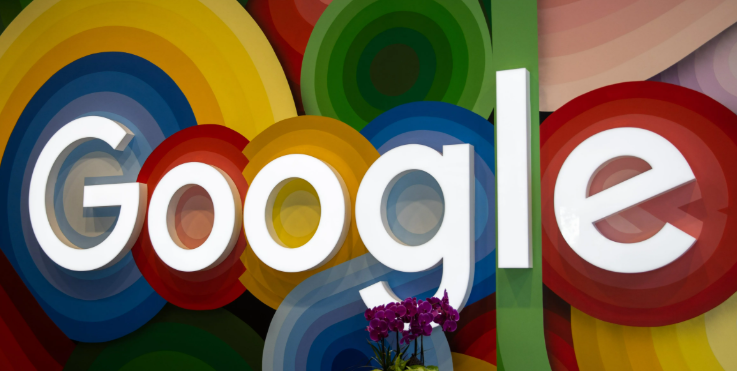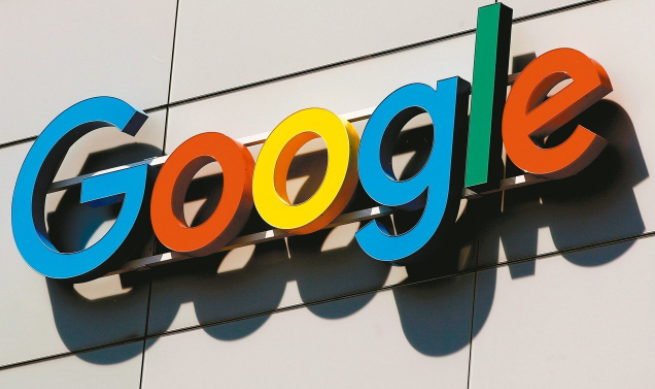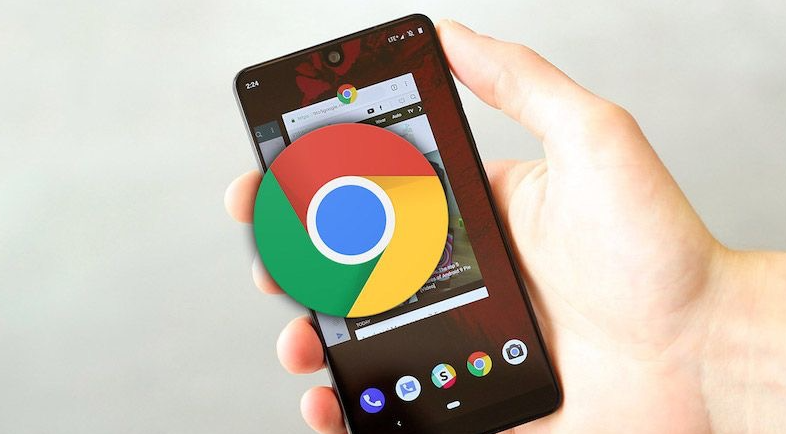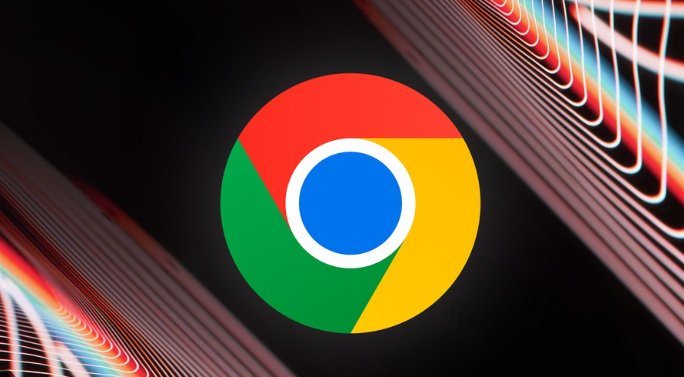教程详情
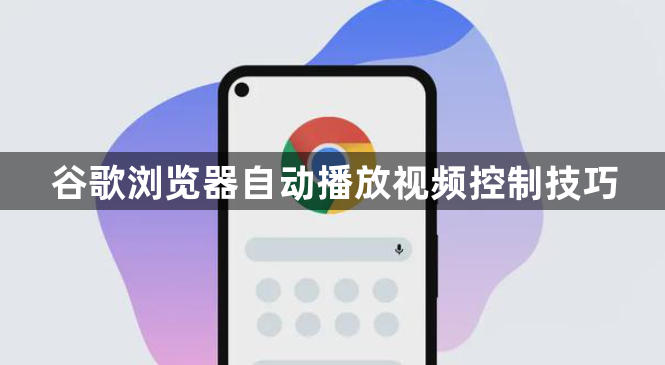
- 打开Chrome浏览器,点击右上角的三点图标→“设置”→“隐私和安全”→“网站设置”。
- 在“更多内容设置”中找到“自动播放”选项。选择“不允许所有网站自动播放声音和视频”,完全禁止视频自动播放;或选择“询问是否要自动播放网站上的视频和音频”,每次访问含自动播放内容的网页时手动确认。
2. 实验性功能深度控制
- 在地址栏输入`chrome://flags/autoplay-policy`,找到“自动播放策略”设置项。
- 将选项改为“需用户交互后允许自动播放”,保存并重启浏览器。此设置可阻止未激活的标签页自动播放视频,仅在用户点击或操作页面后触发播放。
3. 管理特定网站权限
- 在“自动播放”设置页面,点击“添加”按钮,输入需要特殊处理的网站域名(如`*example.com`)。
- 为指定网站单独设置“允许自动播放”或“始终静音”,实现精准控制。例如,允许新闻网站自动播放但禁止广告站点播放。
4. 插件辅助管理
- 安装“Autoplay Disabler”扩展程序,通过拦截脚本阻止页面自动加载视频。
- 使用“uBlock Origin”等广告屏蔽工具,在过滤规则中添加`||*.mp4`或`||*.autoplay`,阻断视频文件自动加载。
5. 其他优化措施
- 关闭标签页自动丢弃功能:在地址栏输入`chrome://flags/automatic-tab-discarding`,设置为“已停用”,避免切换标签时因内存回收导致视频重新加载。
- 定期清理浏览器缓存(按`Ctrl+Shift+Del`),减少因缓存数据冲突导致的自动播放异常。